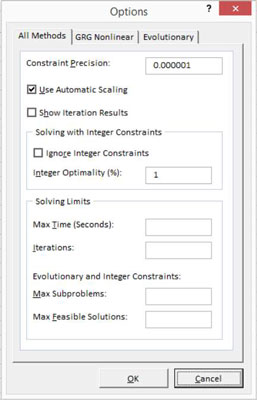Valkostur Allar aðferðir flipans í Excel býður upp á kassa sem þú getur notað fyrir hvaða lausnaraðferð sem er. Þú gætir aldrei þurft að nota þennan möguleika, en hann er til staðar ef þú þarft að fínstilla.
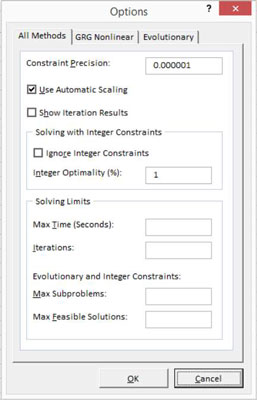
Að nota sjálfvirka mælingu
Þú getur valið Nota sjálfvirka mælikvarða gátreitinn þegar þú ert að vinna með breytur sem eru mjög mismunandi að stærð. Til dæmis, ef þú ert að vinna með vexti og milljón dollara innstæður á reikningum, gætirðu viljað nota sjálfvirka mælikvarða til að segja Excel: „Hæ, breytugildin í Solver eru mjög mismunandi að stærð, svo þú ættir að skala þessar sjálfkrafa börn.”
Sýnir niðurstöður endurtekningar
Ef þú hefur ekki neitt betra að gera skaltu velja Sýna niðurstöður endurtekningar gátreitinn. Þegar þú gerir það hættir Excel eftir að það hefur reiknað út hverja hlutfallsaðgerð með því að nota nýtt sett af Solver breytugildum og sýnir þér milliútreikningsniðurstöðurnar. Flestum mun ekki og ætti ekki að vera sama um að sjá niðurstöður milli útreikninga. Í sumum tilfellum gætirðu viljað sjá hvernig Solver vinnur að markmiðsaðgerðinni sem bestum árangri.
Að leysa með heiltölutakmörkunum
Notkun heiltölutakmarkana getur flækt fínstillingarlíkanagerð þína, þannig að Excel's Solver býður upp á nokkrar lagfæringar sem þú getur gert á líkön sem „tæknilega“ ættu að skila heiltölugildum. Til dæmis geturðu hakað við reitinn Hunsa heiltölutakmarkanir til að segja Excel að þú viljir reyna að leysa vandamálið (bara fyrir fliss) án heiltölutakmarkana.
Önnur fínstilling sem tengist heiltöluþvingun: Reiturinn Heiltala Optimality % gerir þér kleift að tilgreina hámarkshlutfallsmun sem þú samþykkir á milli bestu lausnarinnar sem notar heiltöluþvingun og bestu lausnarinnar sem hunsar heiltölutakmarkanir.
Að setja takmörk á Solver
Notaðu textareitina Hámarkstími og Endurtekningar til að takmarka þá vinnu sem Solver gerir til að leysa hagræðingarlíkanavandamál. Nú tekur þetta einfalda dæmi ekki mikinn tíma að leysa. En vandamál í raunveruleikanum eru oft miklu flóknari. Raunverulegt vandamál gæti haft margar fleiri Solver breytur til að takast á við.
Þvinganirnar gætu verið fleiri og flóknari. Og þú gætir flækt hagræðingu með því að gera hluti eins og að vinna með fullt af heiltölu eða tvöföldum takmörkunum.
Þegar þú vinnur með stór, flókin, raunveruleg vandamál gæti tíminn sem Solver tekur að hagræða orðið mjög langur. Í þessum tilvikum geturðu stillt hámarkstíma sem Solver tekur með því að nota Max Time textareitinn. Þú getur líka stillt hámarksfjölda endurtekningar sem Solver gerir með því að nota Endurtekningar textareitinn.
Þú getur stöðvað útreikninga Solver með því að ýta á Esc.
Ef þú ert að nota þróunarfræðilega lausnaraðferðina í aðstæðum með heiltölutakmörkunum geturðu líka tilgreint hámarksfjölda undirvandamála sem þú vilt að leysirinn vinni með því að nota Max Subproblems boxið og síðan hámarksfjölda mögulegra heiltölulausna sem þú vilt að leysirinn framleiða með Max Feasible Solutions kassanum.